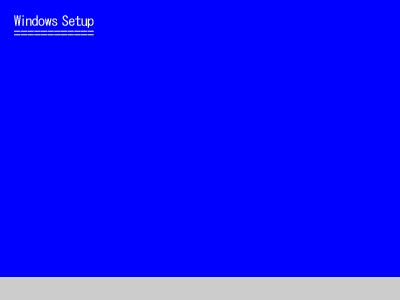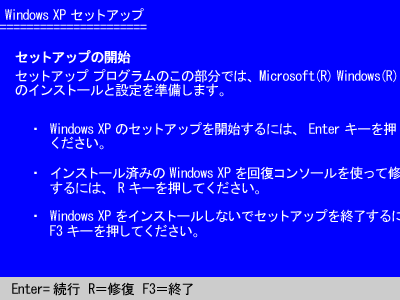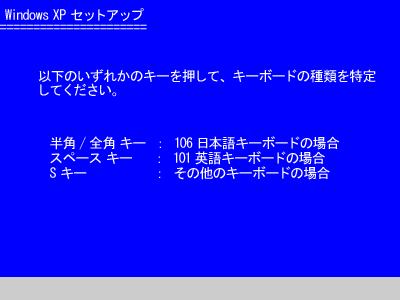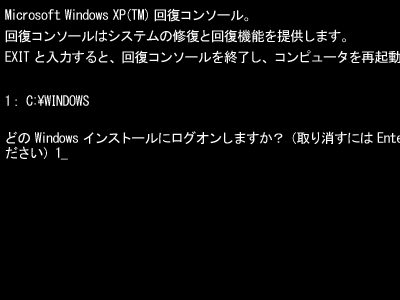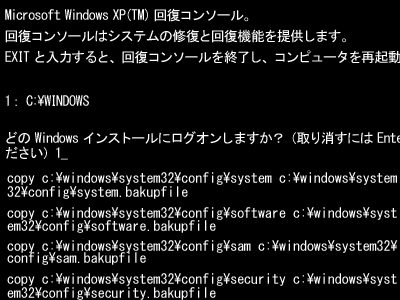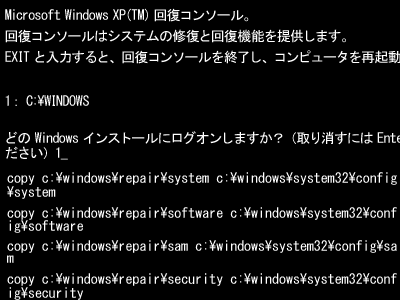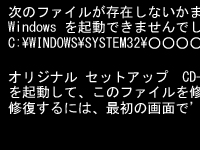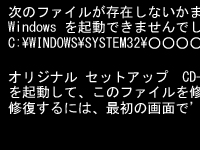
\WINDOWS\SYSTEM32\CONFIG\SYSTEM とは?!
この SYSTEM ファイルとは、Windows のレジストリ情報を保存しているファイルです。Windows やアプリケーションソフトの設定情報が記録されているファイルといったところです。
なお、エラーメッセージと原因が直結しているため、パソコンが起動しないトラブルの中で比較的難易度が低く、高い確率で修復も可能です。
ちなみに、その他のエラーメッセージはメッセージに対して、複数の要因があり原因を追究するのが難しいのですが、このエラーは単純に「SYSTEM」ファイルだけの問題なので作業も単純で容易と言えます。
それでは「次のファイルが存在しないかまたは壊れている ~ \WINDOWS\SYSTEM32\CONFIG\SYSTEM」画面で停止するトラブルの修復方法をご説明いたします。

Author by 齋藤 実
IT トラブルの現場をよく知る専門性を買われて、All About、Biz コンパス、ウイルスバスターチャンネルといった専門色の強い大手 WEB メディアでも活躍中。雑誌やラジオへ出演したこともあり。
こんにちは、パソコンが苦手な人でも安全で簡単にできるトラブルシューティングを書きました。この記事がトラブル解決に役立ったならとても幸いです! ぜひご活用いただければと思います。
10周年の節目になりましてホームページを新デザインに移行中です。古いデザインのページもありまして大変申し訳ありません。東京、秋葉原のパソコン修理 オレンジセキュアサービス株式会社です。Ver.7.1
\WINDOWS\SYSTEM32\CONFIG\SYSTEM の修復方法
Windows のセットアップ CD から「 copy 」コマンドで「 system 」、「 software 」、「 sam 」、「 security 」、「 default 」をバックアップフォルダから戻し、修復を試します。
ちなみにバックアップフォルダに上記ファイルが保存されていないこともあるようです。その場合は、当社のようなサポート会社へ依頼を検討してください。
もし Windows のセットアップ CD が無い場合は、Micosoft 社のサイトからフロッピー版をダウンロードし、作成してください。リンクは下にあります。
回復コンソールを使いレジストリ・ファイルをコピーする
Windows のセットアップ CD 又はフロッピーでパソコンを起動します。すると自動的に「 Windows Setup 」が始まります。
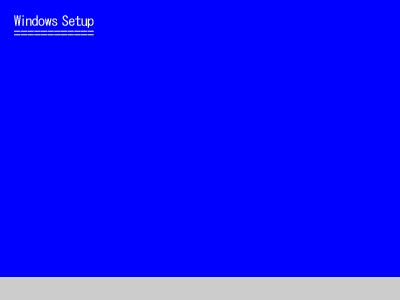
「セットアップの開始」画面が表示されたら、キーボードの「 R 」ボタンを押します。
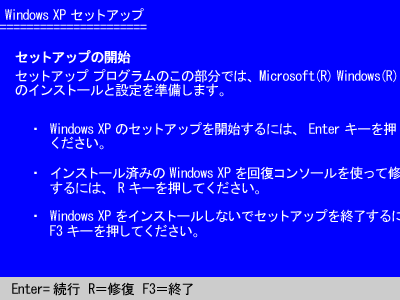
次の画面で「キーボードの種類」が求められるので、画面の指示に従って選んでください。ちなみにわからない場合は、キーボードの「半角/全角」ボタンを押します(普通は 106 日本語キーボードです)。
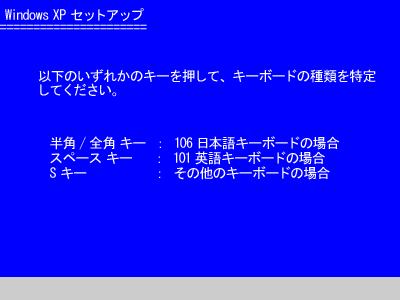
回復コンソールが起動します。キーボードの「1」ボタンを押して、「Enter」ボタンを押します。もしパスワードの入力が求められた場合は、パスワードを入力します。
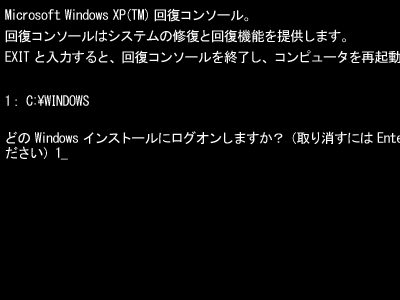
まずファイルのバックアップを作成します。「 copy c:\windows\system32\config\system c:\windows\system32\config\system.bakupfile 」と入力し、キーボードの「 Enter 」ボタンを押します。次に「 system 」の部分を「 software 」、「 sam 」、「 security 」、「 default 」に置き換え、繰り返し作業します。
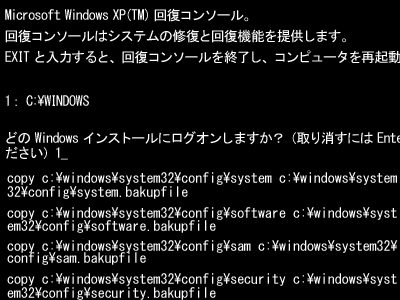
今度は「 repair 」フォルダ内にある初期のバックアップ・ファイルから修復します。「 copy c:\windows\repair\system c:\windows\system32\config\system 」と入力し、キーボードの「 Enter 」ボタンを押します。次に「 system 」の部分を「 software 」、「 sam 」、「 security 」、「 default 」に置き換え、繰り返し作業します。
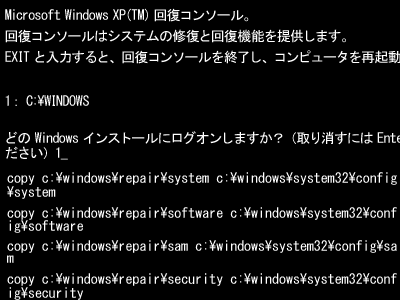
最後に「EXIT」と入力すると、パソコンが再起動するので、正常に起動するか? を確認します。